ps怎么做透明的发光文字?(ps透视发光字体的实现方法)
ps怎么做透明的发光文字?,ps透视发光字体的实现方法
ps中经常会设计一些字体,想要设计一款发光文字,能透视出北京图片,该怎么制作呢?下面我们就来看看ps制作过程。
- 软件名称:
- Adobe Photoshop CC 2019 20.0 简体中文安装版 32/64位
- 软件大小:
- 1.73GB
- 更新时间:
- 2019-12-04立即下载
我们用ps打开一张风景图片作为背景,如图所示。
我们用【文字工具】在图片上面输入需要的文字,比如:远方,如图所示。
接着,我们选中文字图层,点击【fx】选择【混合选项】,如图所示。
我们在混合选项里面把填充不透明度设置为0%,如图所示。
我们把描边的颜色设置为粉色,大小为1像素,如图所示。
接下来,我们把外发光的颜色也设置为粉色,扩展为10%,大小为32像素,点击【确定】,如图所示。
最后,我们看到文字就变成透明的发光字效果了。
以上就是ps透视发光字体的实现方法,希望大家喜欢,请继续关注www.zzm8.com。
相关推荐:
ps怎么设计描边发光字体效果?
PS怎么制作科技感的扫光文字字体?
ps怎么设计发光的自由线字体海报? ps字体海报的做法
推荐阅读
-
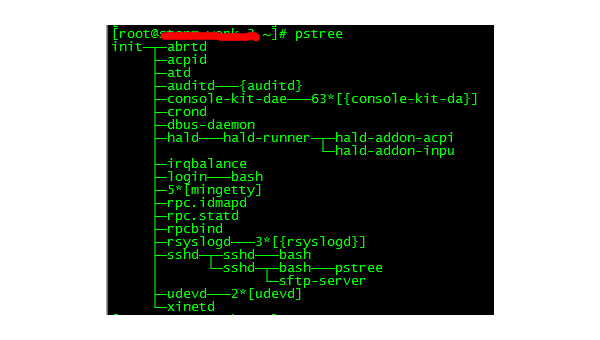
Linux中通过 PID 查找进程的命令详解
-
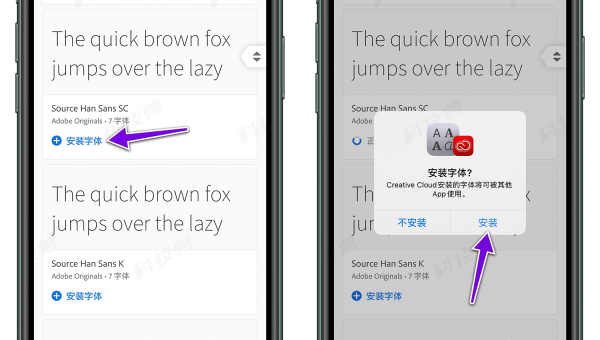
iOS字体和windows字体通用吗
-
ps中的画笔模式怎么用(ps ctrl f怎么使用)
psctrlf怎么使用?ps中按CtrlF:按那次的参数再做四次那次的滤镜【Ctrl】【F】散去上次所做滤镜的效果【Ctrl】...
-
ps破旧复古风调色(ps jpg怎么统一调色)
psjpg怎么统一调色?打开ps软件,打开要修改颜色的图片,找到图片点击,然后找到自动调色。ps怎么把颜色调成纯黑色?打开ps软...
-
ps图层蒙版反向选择如何操作(ps 反向蒙版 白色画笔画不出来)
ps反向蒙版白色画笔画不出来?在白色蒙版上使用黑色画笔会遮罩当前图像(显示背景),使用白色画笔会显示当前图像(遮罩背景层)。如...
-
ps里选区怎么调整颜色(ps 调整新建选区亮度)
ps调整新建选区亮度?这个操作是:首先按住快捷键ctrll将它的通道曲线调不出来,接下来的移动鼠标去直接点击曲线上面的居中的地方...
-

jquery怎么模仿ps颜色拾取功能
-
PS文件操作的方法有哪些
PS文件操作的方法有哪些本文小编为大家详细介绍“PS文件操作的方法...
-
PS视图操作的方法有哪些
PS视图操作的方法有哪些本文小编为大家详细介绍“PS视图操作的方法...
-
PS编辑操作的方法有哪些
PS编辑操作的方法有哪些这篇“PS编辑操作的方法有哪些”文章的知识...
